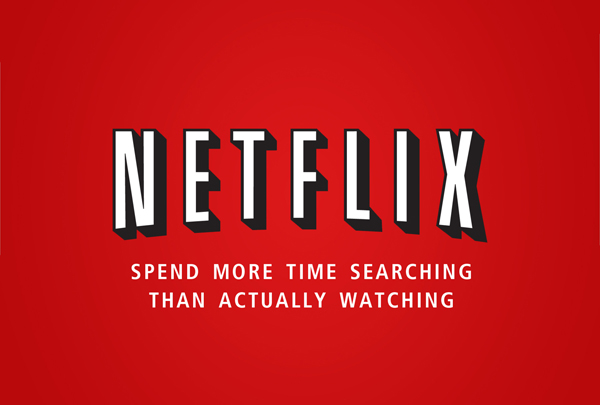萬盛學電腦網 >> 圖文處理 >> CAD >> CAD使用教程 >> 常見案例解析 >> AutoCAD R14圖紙空間
AutoCAD R14圖紙空間
在用AutoCAD R14繪圖時,若能充分理解並利用圖紙空間技術,將極大地提高繪圖的效率。
在AutoCAD R14中繪圖,必須了解模型空間、圖紙空間和視區。
模型空間主要用於繪制零件具體圖形;
圖紙空間適合用於繪制標題欄,圖紙邊框,零件表及若干視區,用於打印出圖。
視區是模型空間與圖紙空間的橋梁,在圖紙空間繪制,其中顯示的內容是模型空間的圖形。
通過觀察AutoCAD R14窗口右下角的狀態標志,可知當前工作的空間,通過雙擊狀態標志可在各種狀態間切換:
狀態 MODEL / PAPER區域 TILE區域 模形空間 黑色MODEL
黑色TILE 圖紙空間 黑色PAPER 灰色TILE 視區模型 黑色MODEL 灰色TILE

繪圖操作方法:
1、在模型空間按零件實際尺寸繪制圖形;
2、雙擊TILE區域,切換到圖紙空間,以1:1的比例繪制圖框及標題欄等;
3、建立視區:輸入命令MVIEW,輸入距形視區的對角兩點坐標,此時視區中將顯示出零件圖形;
4、設置視區比例:輸入命令MVSETUP,選擇S比例,點擊視區邊框選擇視區再按回車,輸入圖紙空間單位1,輸入模型空間單位10,按兩次ESC鍵,此時已將視區的比例設置為1:10,
5、視區調整:如視區中的零件位置偏左或偏右,可移動視區位置,也可進入視區模型狀態進行平移。任意標注一個尺寸再刪除,系統自動產生Defpoints層,將視區放在此層上,打印時邊框自動隱去。
6、尺寸標注:
(1)在圖紙空間標注:需設置視區的比例因子,輸入命令DIMLFAC,輸入10(否則尺寸將是圖紙尺寸);
(2)在視區模型狀態標注:需在標注樣式中設定“Scale to Paper Space”選項(如下圖),再進行尺寸標注,否則標注線及文字會與零件圖一樣按比例縮放而失真。此過程中要注意不能用拖動法調整顯示比例,否則設置的比例將丟失。
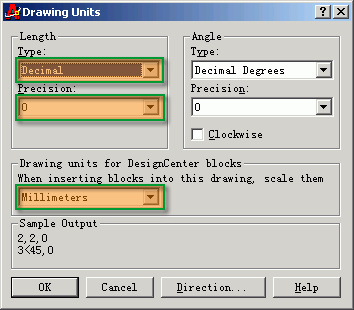
7、切換到圖紙空間,以1:1比例輸出圖形,完成繪圖。
8、注意事項:在圖紙空間繪制視區後,模型空間的圖最好不要進行整體移動,模型空間與視區模型中顯示的是同一圖形,改變是同步的。同時,在圖紙空間可建立多個視區,設置各自的比例,命令MVSETUP的其它選項可進行多個視區中圖形的對齊等操作。
熟練上述操作後,大家可根據各自需要,結合各種圖紙幅面,在圖紙空間預先畫好圖框,標題欄,視區等,以模板文件存盤,以後只要調入相應的模板文件,直接畫出零件圖、設置比例、標注,切換到圖紙空間就可打印輸出標准圖紙了。
- 上一頁:AutoCAD中塊(Block)的應用
- 下一頁:CAD字體文件